Сведения о AXIS Visitor Entry for Genetec
Установив AXIS Visitor Entry в Genetec Security Center Synergis™, можно использовать QR Code® в качестве учетных данных для предоставления доступа. Код QR Code можно легко распространить по разным владельцам или посетителям с помощью, например, электронной почты. Чтобы открыть двери, код QR Code можно прочитать с помощью переговорного устройства Axis с использованием приложения AXIS Barcode Reader.
QR Code® — зарегистрированный товарный знак Denso Wave Incorporated в Японии и других странах.
Обзор системы
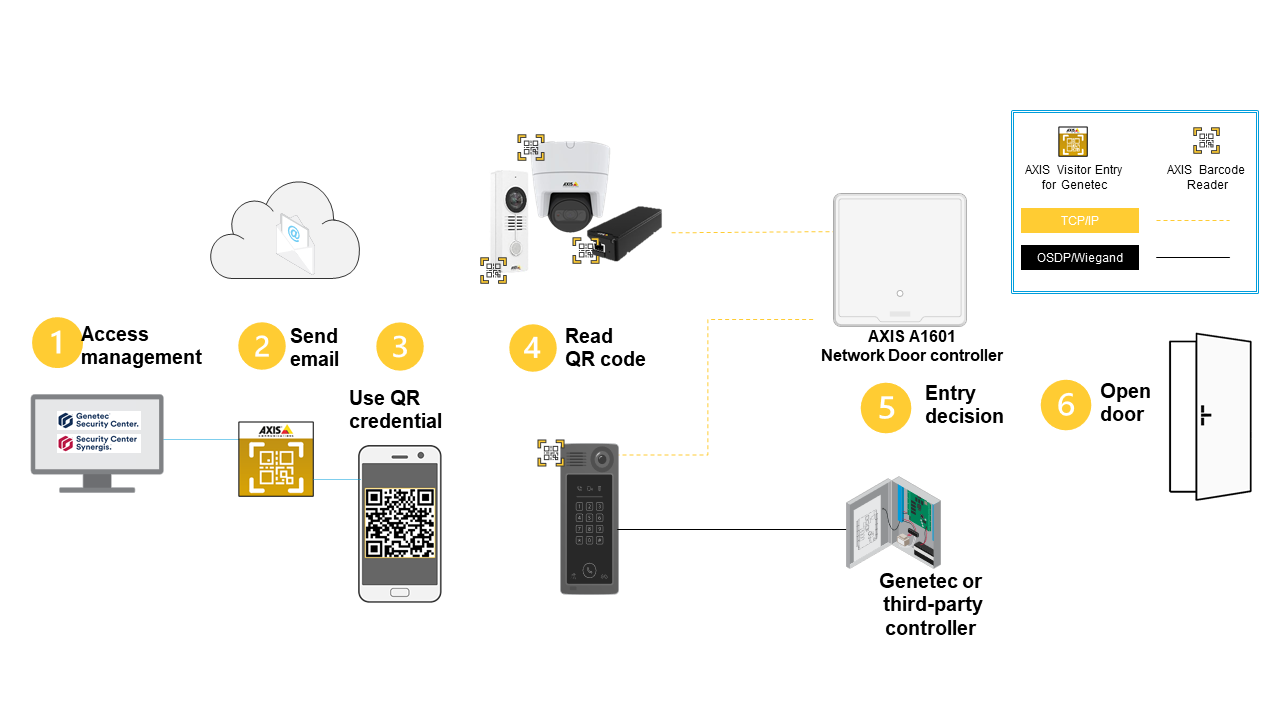
Требования
Genetec Security Center 5.9
Genetec Security Center Synergis 10.9.1037.0 или более поздняя версия
В лицензию для вашего центра обеспечения безопасности добавлен AXIS Visitor Entry for Genetec из Axis Communications. Свяжитесь с DAP@genetec.com, чтобы обновить свою лицензию с помощью этого ключа:
GSC-1SDK-AxisQRManager.AXIS Barcode Reader. Вы можете загрузить приложение с соответствующей страницы продукта: axis.com/products/axis-barcode-reader#download-block.
Дверной контроллер
При использовании дверного контроллера Axis подключить приложение к дверному контроллеру можно с помощью двух способов:
Использование IP-адресов. Сведения о совместимости камеры и о версии приложения, которую требуется загрузить, см. на соответствующей странице данного приложения.
Использование OSDP/Wiegand. Этот тип подключения поддерживается и AXIS A8207-VE Mk II Network Video Door Station.
Если вы используете контроллер стороннего производителя, имеется один способ подключения приложения к дверному контроллеру:
Использование OSDP/Wiegand. Дверной контроллер стороннего производителя должен поддерживаться Genetec Security Center Synergis.
Установка и настройка
Использование IP-адресов
На клиентском компьютере Security Desk:
Скачайте и установите AXIS Visitor Entry for Genetec.
Чтобы обновить лицензию, обратитесь по адресу DAP@genetec.com, используя следующий ключ:
GSC-1SDK-AxisQRManager.
На переговорном устройстве и камере AXIS:
Установите AXIS Barcode Reader на устройство.
Откройте AXIS Barcode Reader и выключите коммутатор OSDP/Wiegand.
Введите IP-адрес, имя пользователя и пароль для устройства.
Установите для параметра Send credential type (Отправка сведений о типе учетных данных) значение Card raw (Несформированные данные карты).
Задайте для параметров Bit count (Счетчик битов) значение 32.
Настройте параметры VAPIX Door Controller (Настройки дверного контроллера VAPIX) в соответствии с конфигурацией дверных контроллеров.
В центре Genetec Security Center настройте сервер электронной почты на автоматическую отправку QR-кодов.
Использование OSDP/Wiegand
На клиентском компьютере Security Desk:
Скачайте и установите AXIS Visitor Entry for Genetec.
Чтобы обновить лицензию, обратитесь по адресу DAP@genetec.com, используя следующий ключ:
GSC-1SDK-AxisQRManager.
Подсоедините дверной контроллер к переговорному устройству Axis, используя интерфейс OSDP/Wiegand.
На камере Axis:
Задайте для устройства чтения/выхода формат RAW.
Установите AXIS Barcode Reader на устройство.
Откройте AXIS Barcode Reader и включите коммутатор OSDP/Wiegand.
В центре Genetec Security Center настройте сервер электронной почты на автоматическую отправку QR-кодов.
Ежедневное использование
После установки AXIS Visitor Entry for Genetec вы увидите кнопку Add QR Credential (Добавить учетные QR-данные) в окне Cardholder/Visitor (Владелец карты/посетитель) в Security Desk.
Создание кода QR Code
В Security Desk нажмите Add QR Credential (Добавить учетные QR-данные).
Создается новый код QR Code, который отображается во всплывающем окне.
Нажмите кнопку OK. Теперь электронное письмо отправляется по зарегистрированному электронному адресу для владельца карты/посетителя. Кроме того, можно скопировать код QR Code в буфер обмена и отправить его с помощью какого-либо другого метода.
Созданные учетные данные будут иметь:
имя «учетные данные QR_ [имя заказчика]».
тип «Card»
формат «CSN32»
Можно создать только один набор учетных QR-данных для каждого владельца карты или посетителя. При попытке добавить новые учетные QR-данные (если они уже существуют) отображаются существующие учетные QR-данные.
Просмотр учетных данных непосредственно после создания нового кода QR Code
Чтобы просмотреть учетные данные непосредственно после создания нового кода QR Code, выполните следующие действия:
Закройте окно Cardholder/Visitor (Владелец карты/посетитель).
Откройте окно Cardholder/Visitor еще раз, чтобы обновить его.
Создание нового кода QR Code, когда учетные данные уже существуют
Чтобы создать новый код QR Code, когда учетные данные уже существуют, необходимо выполнить следующие действия:
Удалите существующие учетные данные.
Нажмите Add QR Credential (Добавить учетные QR-данные) еще раз.
Настройка параметров
Если у вас есть права администратора, вы можете выполнить следующие действия, последовательно выбрав Options > AXIS Visitor Entry (Параметры > AXIS Visitor Entry):
Subject (Тема): тема сообщения электронной почты
CC (Копия): отправка копии по определенному адресу
BCC (Скрытая копия): если эта функция активирована, получатель копии скрыт от получателя электронного письма.
Text (Текст): текст по умолчанию сообщения электронной почты. Нажмите кнопку Add (Добавить) для добавления определенных макросов в сообщение электронной почты, например Name (Имя).
Send e-mail when closed (Отправлять сообщение при закрытии): если эта функция включена, то при закрытии всплывающего окна с кодом QR Code автоматически отправляется сообщение электронной почты.
Поиск и устранение неполадок
Если дверь не будет открыта при использовании QR-кода, выполните следующие действия:
Убедитесь с помощью клавиатуры или карты, что дверь открыта, чтобы узнать, что модуль управления и переговорное устройство правильно настроены в Genetec Security Center и Genetec Security Center Synergis.
Журналы отладки расположены в
C:\ProgramData\Axis Communications\Components\DebugLogs\QRManager.log.
Нужна дополнительная помощь?
Связаться со службой поддержки
Если вам нужна дополнительная помощь, перейдите на страницу axis.com/support.